谷歌浏览器可以下载视频吗 如何在谷歌浏览器中下载网页上的视频文件
谷歌浏览器可以下载视频吗,随着互联网的发展,视频已经成为了人们获取信息和娱乐的重要途径之一。而很多时候,我们会遇到想要保存喜欢的视频或者教学资源的需求。谷歌浏览器作为最受欢迎的浏览器之一,可以下载视频吗?如果可以又该如何在谷歌浏览器中下载网页上的视频文件呢?下面我们就来详细探讨一下这个问题。
如何在谷歌浏览器中下载网页上的视频文件
方法如下:
1.使用chrome浏览器打开视频网页;
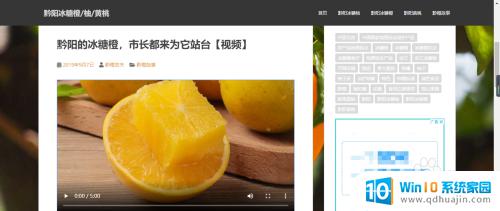
2.打开网页后,在网页任意位置,点击鼠标右键,点击”检查“;
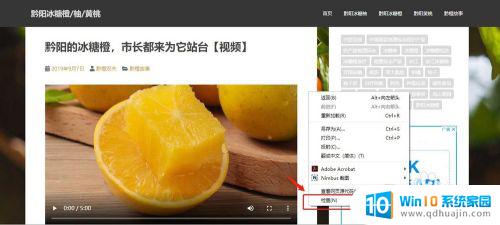
3.此时在浏览器右侧弹出一个代码窗口。
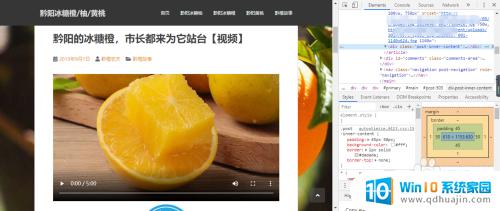
4.此时,再点击视频所在位置的右键,选择”检查“,会自动定位到代码位置。
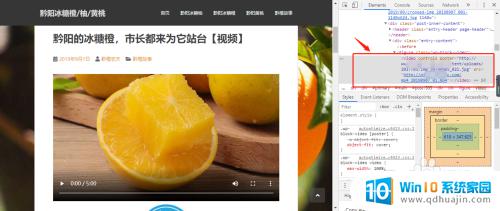
5.定位到代码位置,点击右键。选择Edit as Html,出现代码编辑窗口,再复制视频地址信息。
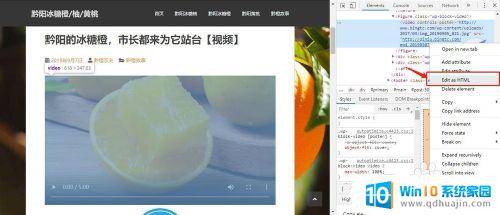
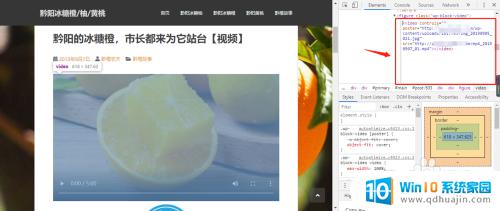
6.此时在代码中,你如果看到了有视频文件后缀的链接。如mp4等格式,这个地址就是视频地址。
复制此视频链接地址,打开下载工具。自动新建下载任务,点击”立即下载“即可。
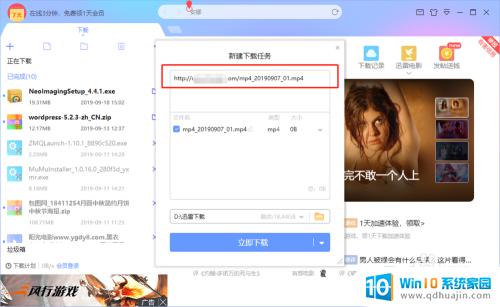
7.总结操作简易步骤:
1、打开视频网页,点击右键。选择”检查“;
2、在视频位置点击右键。选择”检查“定位到代码位置;
3、点击代码位置右键,选择edit as html打开编辑界面;
4、复制视频资源地址;
5、使用下载工具下载即可。
如果你想在谷歌浏览器中下载网页上的视频文件,有很多简单的方法可以帮助你完成任务。无论是使用插件还是通过网页源代码等方式,只要掌握一定的技巧,就可以轻松地获取想要的视频资源。希望小编的分享能对你有所帮助!
谷歌浏览器可以下载视频吗 如何在谷歌浏览器中下载网页上的视频文件相关教程
热门推荐
电脑教程推荐
win10系统推荐
- 1 萝卜家园ghost win10 64位家庭版镜像下载v2023.04
- 2 技术员联盟ghost win10 32位旗舰安装版下载v2023.04
- 3 深度技术ghost win10 64位官方免激活版下载v2023.04
- 4 番茄花园ghost win10 32位稳定安全版本下载v2023.04
- 5 戴尔笔记本ghost win10 64位原版精简版下载v2023.04
- 6 深度极速ghost win10 64位永久激活正式版下载v2023.04
- 7 惠普笔记本ghost win10 64位稳定家庭版下载v2023.04
- 8 电脑公司ghost win10 32位稳定原版下载v2023.04
- 9 番茄花园ghost win10 64位官方正式版下载v2023.04
- 10 风林火山ghost win10 64位免费专业版下载v2023.04